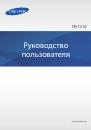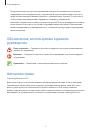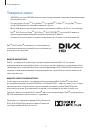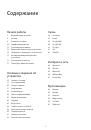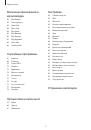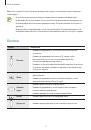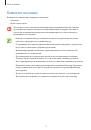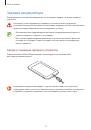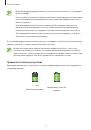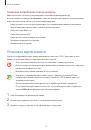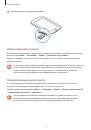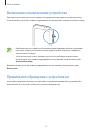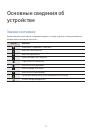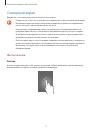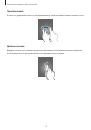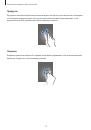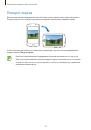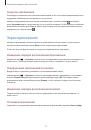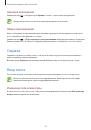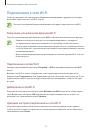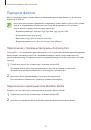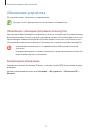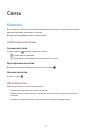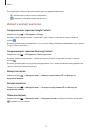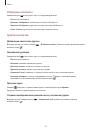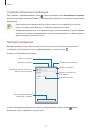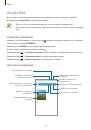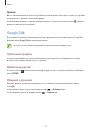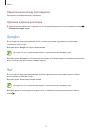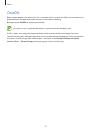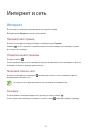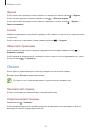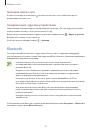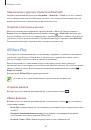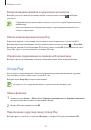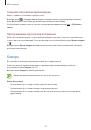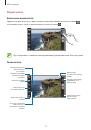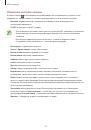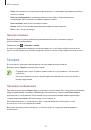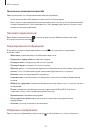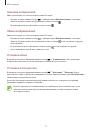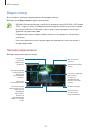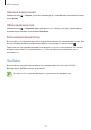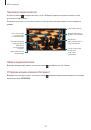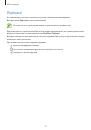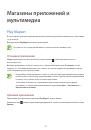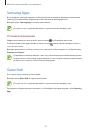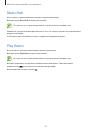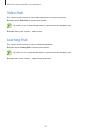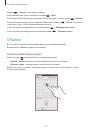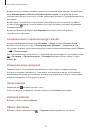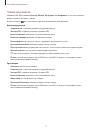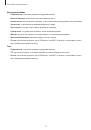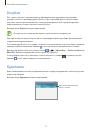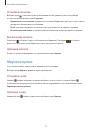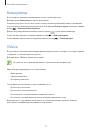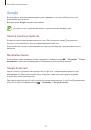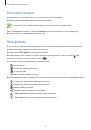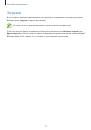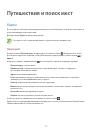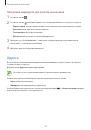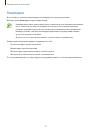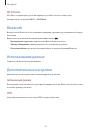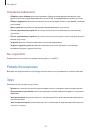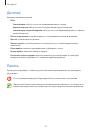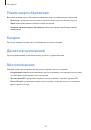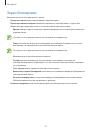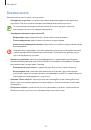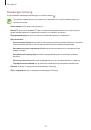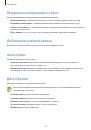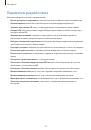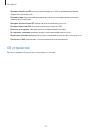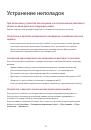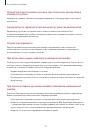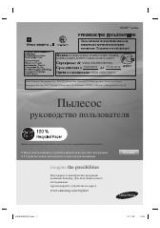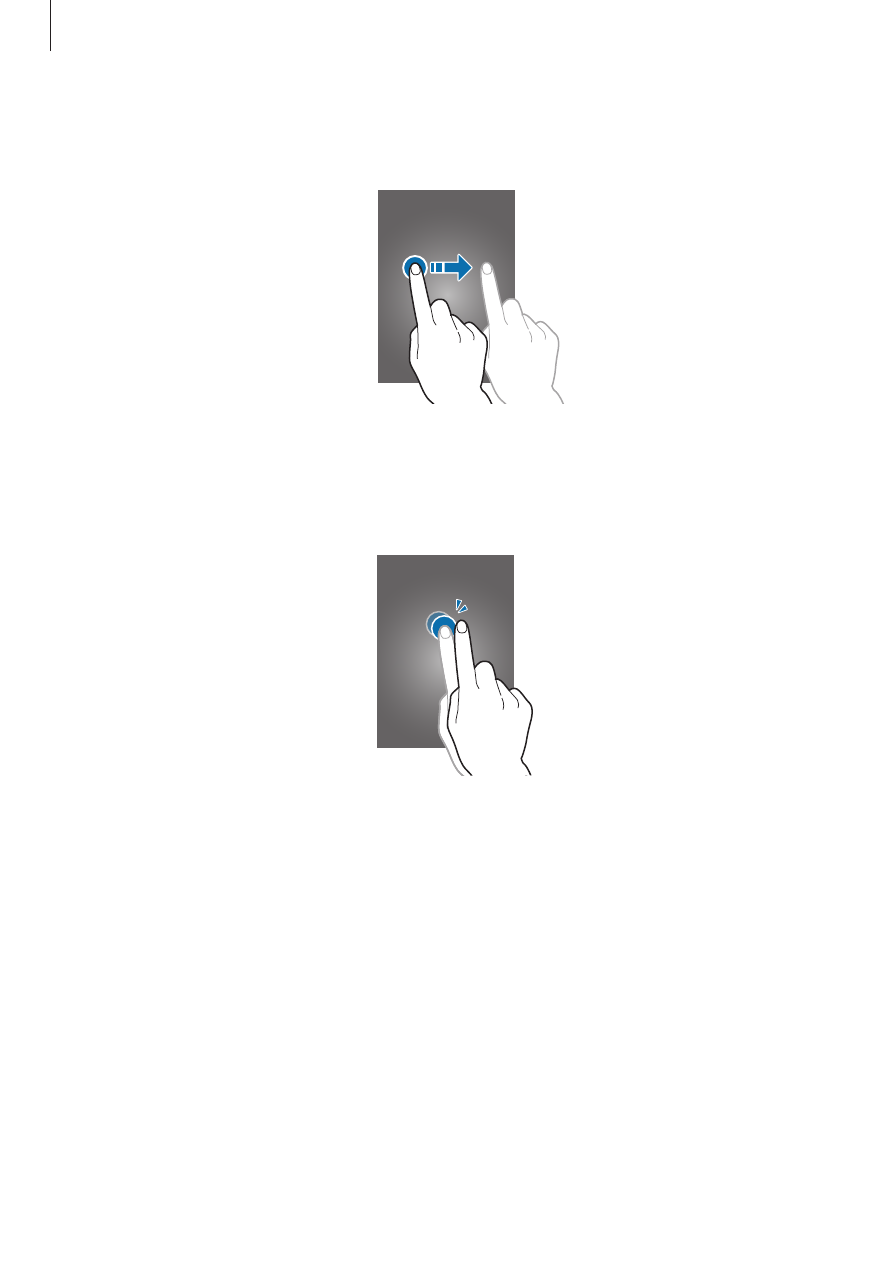
Основные сведения об устройстве
18
Перетаскивание
Коснитесь и удерживайте значок, эскиз или миниатюру, затем перетащите элемент в нужное место.
Двойное касание
Дважды коснитесь веб-страницы, карты или изображения, чтобы увеличить масштаб фрагмента.
Чтобы вернуться к исходному масштабу, снова дважды коснитесь экрана.